Windows10系统之家 - 安全纯净无插件系统之家win10专业版下载安装
时间:2017-02-22 16:36:24 来源:Windows10之家 作者:huahua
使用Windows10正式版系统过程中,有一位反馈,它的电脑的输入法栏消失不见了,不知回事,其实,该问题可能是系统语言栏未显示或输入法服务未开启造成的。就此问题,现小编将Win10系统输入法栏不见了的解决设置方案分享给大家,希望遇到此问题的用户能有所帮助。
1、首先确保已勾选的桌面语言栏功能:打开控制面板,在时钟、语言和区域--语言--高级设置中勾选“使用桌面语言栏”,点击保存退出。
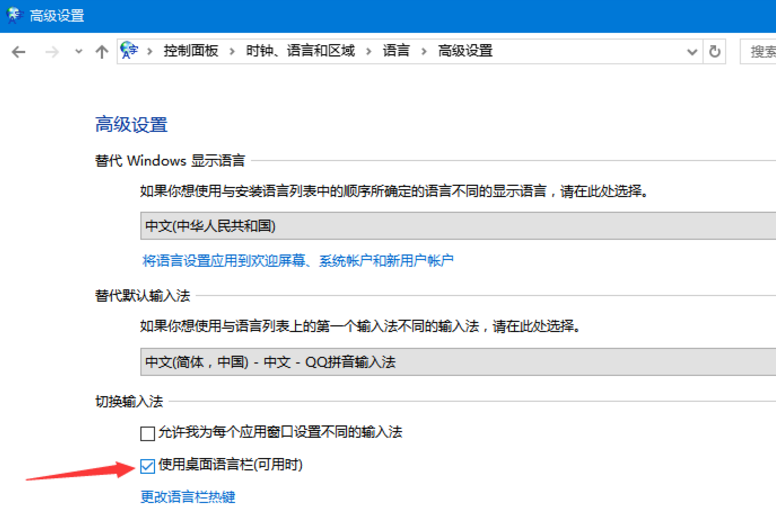
2、按Win+R打开运行框,在框中输入ctfmon.exe回车,如图所示,即可开启输入法服务。
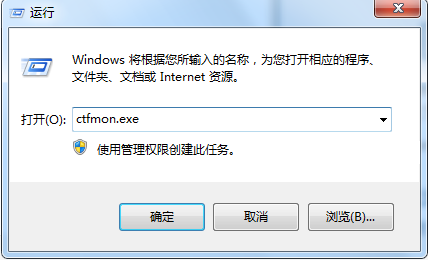
以上就是Win10系统输入法栏不见了的解决设置方案介绍了,希望以上方法对你有所帮助。
热门教程
热门系统下载
热门资讯





























